如何在 Mac 上恢复已删除的 iPhone 短信:轻松的方式
 更新于 黄 / 09年2023月09日15:XNUMX
更新于 黄 / 09年2023月09日15:XNUMX与其他社交媒体平台一样,短信也是虚拟通信。 在 iPhone 上,您可以将照片和视频添加到短信中。 此外,您可以在发送之前编辑视频和图像。 如果您不小心删除了 iPhone 上的短信怎么办?
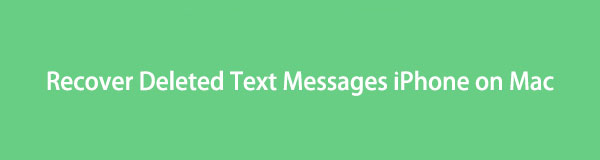
如果您有 Mac,则可以将其与 iPhone 的备份一起使用来恢复它们。 如果您忘记备份它们,您可以使用第三方工具。 要了解程序,请向下滚动。

指南清单
第 1 部分。 如何使用 FoneLab iPhone 数据恢复在 Mac 上恢复已删除的短信 iPhone
FoneLab iPhone数据恢复 软件可以帮助你 在 iPhone 上检索已删除的短信. 它可以仅使用 USB 数据线直接恢复手机上的数据。 此外,它还使您能够从 iTunes 和 iCloud 备份中检索数据。 它甚至可以为许多场景保存您的数据。 包括误删、设备卡死、忘记密码等。
此外,在恢复短信之前,此工具可让您查看其预览。 查看下面的步骤,了解如何在 Mac 上使用此 iPhone 消息恢复软件。
使用FoneLab for iOS,您将从iCloud或iTunes备份或设备中恢复丢失/删除的iPhone数据,包括照片,联系人,视频,文件,WhatsApp,Kik,Snapchat,微信以及更多数据。
- 轻松恢复照片,视频,联系人,WhatsApp和更多数据。
- 恢复之前预览数据。
- 提供iPhone,iPad和iPod touch。
请找到 免费下载 按钮并单击主界面上的按钮。 之后,在您的计算机上找到下载的文件并进行设置。 为此,请将其拖到“应用程序”文件夹中。 稍后,启动该软件以开始检索您的短信。
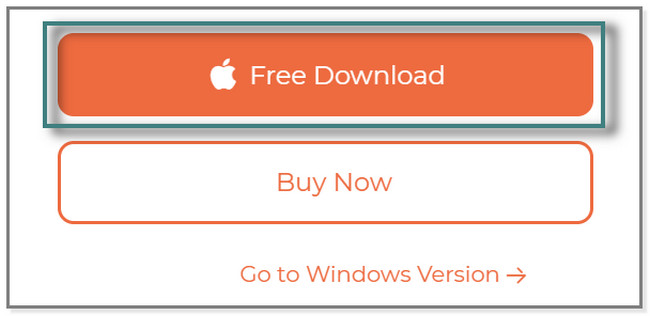
您将看到该软件的 4 个功能。 在左侧,请单击 iPhone数据恢复 部分。 稍后,您将在 iPhone 上看到用于恢复已删除短信的工具。
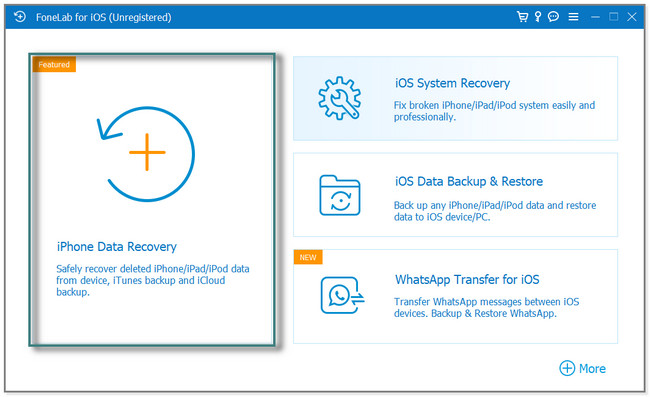
将你的 iPhone 连接到电脑。 您可以使用 USB 数据线。 请在软件左侧选择一种恢复模式。 如果您忘记备份短信文件,请选择 从iOS设备恢复 按钮。 选择 从iTunes备份文件中恢复 or 从iCloud恢复 节,如果你有备份。 稍后,单击 开始扫描 按钮。 该软件将开始扫描已删除文件的过程。
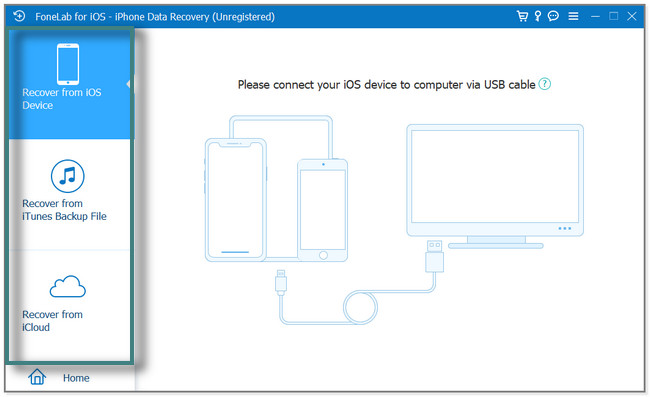
扫描过程结果将显示在工具的右侧。 请选择消息部分以查看其内容。 在右侧,找到要恢复的短信。 通过勾选文件来选择文件。 之后,单击 恢复 工具右下角的按钮。
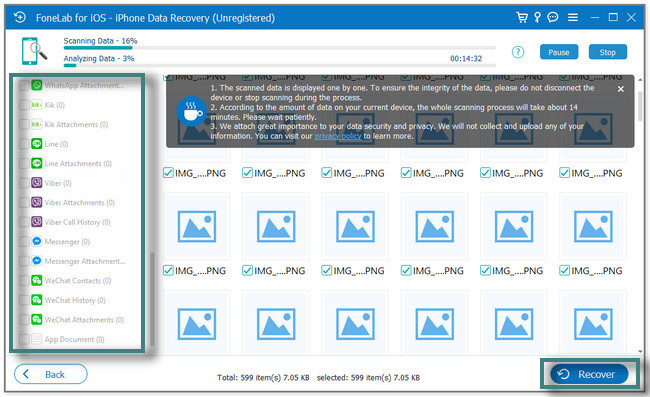
上面的软件工具用于在有或没有备份的情况下在 Mac 上恢复 iPhone 数据。 阅读以下方法以手动从 iCloud 或 iTunes 恢复短信。 但是这些过程会删除你 iPhone 上的所有数据和设置。 备份或妥善保管您的重要文件,以防丢失。 继续前行。
使用FoneLab for iOS,您将从iCloud或iTunes备份或设备中恢复丢失/删除的iPhone数据,包括照片,联系人,视频,文件,WhatsApp,Kik,Snapchat,微信以及更多数据。
- 轻松恢复照片,视频,联系人,WhatsApp和更多数据。
- 恢复之前预览数据。
- 提供iPhone,iPad和iPod touch。
第 2 部分。 如何通过 iCloud 备份在 Mac 上恢复已删除的短信 iPhone
有多种技术可以备份数据,例如 iPhone 上的短信。 iCloud 备份就是其中之一,您可以在其中恢复 iPhone 上的短信。 iCloud 的备份优势之一是它可以每秒或每分钟自动备份您的文件。 它包括短信、照片、视频、设备设置、Apple Watch 备份等。 另外,您可以将其用作 iPad 的备份 和 iPod touch 设备数据。 但是,如果您禁用 iCloud 备份您的 iPhone 数据,它只会存储 180 天。
如何使用 iCloud 在 Mac 上恢复已删除的短信 iPhone? 向下滚动以了解这些步骤。
请删除或重置您 iPhone 的数据、文件和设置。 为此,启动 个人设置 iPhone 上的图标。 之后,点击 总类 按钮查看 转移或重置 iPhone 按钮。 点击它并选择 抹掉所有内容和设置 屏幕底部的按钮。 稍后,输入 iPhone 的密码或 Apple ID 密码。 请等待设备擦除其所有内容。
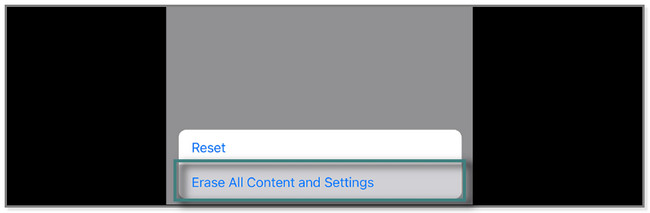
打开设备,然后 您好 屏幕应该出现在你的 iPhone 上。 之后,按照屏幕上的说明进行操作,直到看到 应用和数据 屏幕。 请点击 从iCloud Backup还原 按钮。 通过 Apple ID 登录您的 iCloud 帐户。
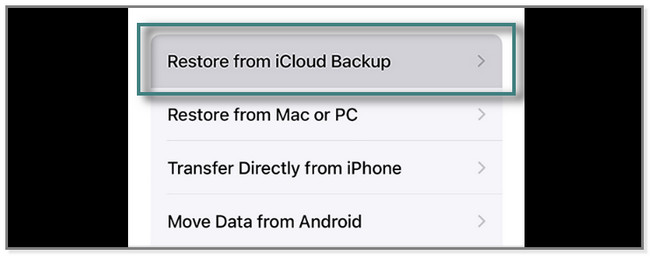
在 iPhone 上选择最合适的备份。 之后,恢复过程将开始。 你会看到 从iCloud还原 屏幕和还原过程消耗的时间。 恢复手机后,请进行设置并检查恢复的短信数据。
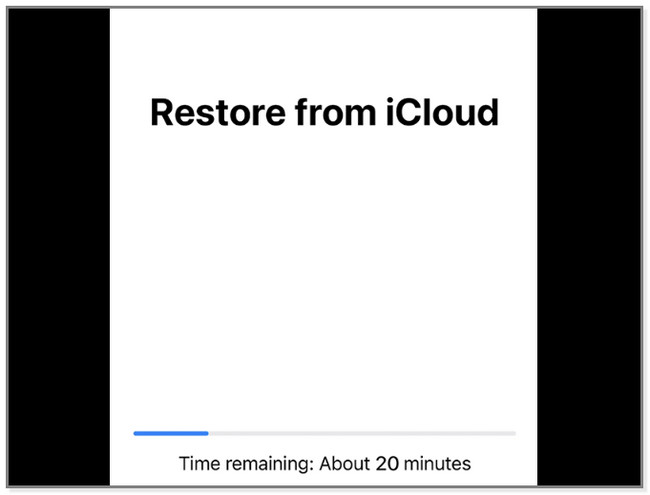
使用FoneLab for iOS,您将从iCloud或iTunes备份或设备中恢复丢失/删除的iPhone数据,包括照片,联系人,视频,文件,WhatsApp,Kik,Snapchat,微信以及更多数据。
- 轻松恢复照片,视频,联系人,WhatsApp和更多数据。
- 恢复之前预览数据。
- 提供iPhone,iPad和iPod touch。
第 3 部分。 如何通过 iTunes/Finder 备份在 Mac 上恢复已删除的短信 iPhone
你是否 在 iPhone 上备份您的短信 使用 iTunes? 那么,这篇文章的这一部分是给你的。 使用 iTunes 备份短信文件后,您可以快速恢复它们。 请注意,iTunes 现在不适用于最新的 macOS。 不过别担心。 您可以通过类似的步骤改用 Finder。 要使用 iTunes 在 Mac 上恢复已删除的 iPhone 短信,请向下滚动。
在您的计算机上启动 iTunes 或 Finder。 将 iPhone 连接到您的计算机并使用 USB 数据线。 稍后,点击 相信这台电脑 iPhone 上的按钮。 您的 Mac 将扫描并识别 iPhone 并出现在 iTunes 的右侧。 请单击恢复 iPhone 按钮。
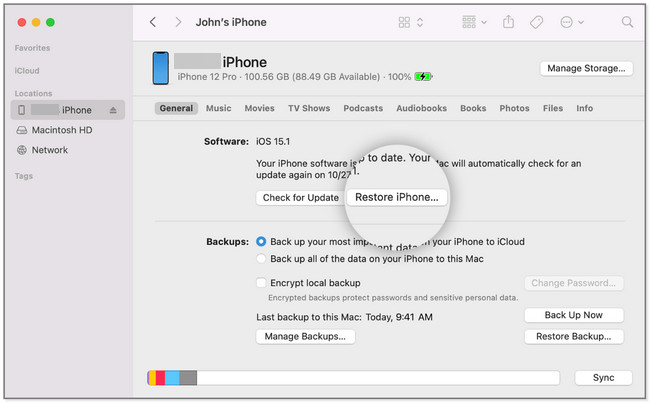
一组新的选项将出现在您的屏幕上。 点击 恢复 按钮以确认该过程。 还原过程将开始,您需要等待。 之后,请将您的 iPhone 设置为新的并找到您检索的短信文件。
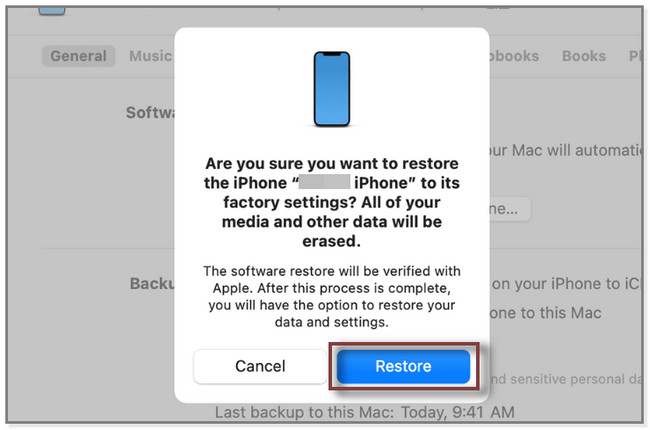
第 4 部分。 关于如何在 Mac 上恢复已删除的短信 iPhone 的常见问题解答
1.为什么iCloud没有备份我的信息?
一旦存储空间用完,iCloud 将停止备份您的消息或任何数据。 这种基于云的存储仅提供 5GB 的免费存储空间。 如果你想给它增加存储空间,你必须升级它并支付一定的费用。 此外,iCloud 同步错误。 如果是这种情况,请重新登录您的帐户。 前往 个人设置 应用程序,然后点击您手机的名称或登录您的设备按钮。 稍后,使用您的 Apple ID 和密码登录。
2. iTunes 会覆盖 iPhone 备份吗?
是的,iTunes 会覆盖您现有的备份。 它只会恢复或保存 iPhone 的最新数据。 结果,您可能会丢失其他重要文件。 如果你的手机上不再有它们就好了。
在 Mac 上恢复已删除的 iPhone 短信有多种方法。 但是检索它们的主要方法是使用 FoneLab iPhone数据恢复 工具,可以在 3 种模式下恢复已删除的短信。 立即下载以体验它们!
使用FoneLab for iOS,您将从iCloud或iTunes备份或设备中恢复丢失/删除的iPhone数据,包括照片,联系人,视频,文件,WhatsApp,Kik,Snapchat,微信以及更多数据。
- 轻松恢复照片,视频,联系人,WhatsApp和更多数据。
- 恢复之前预览数据。
- 提供iPhone,iPad和iPod touch。
